CentOS 종료, 재부팅 명령어 / 예약 작업(단일예약<at>, 반복예약<cron>)에 대해서 정리한다.
※ 종료, 재부팅 명령어
1) 종료
#>poweroff
#>halt
#>init 0
* halt, init 0 명령어는 VmWare에서 종료할때 종종 문제가 발생한다.
( 예를 들면 검은 화면 상태로 화면이 넘어가지 않는 경우가 있다 )
2) 재부팅
#>reboot
3) 예약 종료, 재부팅
#>shutdown <option> <time>
-h halt 종료
-r reboot 재부팅
#>shutdown -h now 지금 즉시 종료
#>shutdown -h +10 10분후 종료
#>shutdown -r +20 20분후 재부팅
* 보통 서버를 이용중인 사용자들에게 작업 저장 시간을 주기 위해
예약 종료를 사용한다.
※ 예약 작업
1. 단일 예약 작업( 일회성 ) : at
#>at --help 를 입력해보고 at 명령어가 없다면 패키지를 설치 해준다.
- 패키지 설치
#>yum install -y at.x86_64
#>systemctl restatr atd
1) 작업 설정
#>at now <time( minutes,hours,days,weeks )>
* 작업 시간을 지정할때는 뒤에 단위를 적어줘야 한다.

( 위처럼 시간을 설정해 at 명령어를 입력해주면 예약할 작업들을
여러개 입력할수 있고 더 작업을 예약하지 않으려면 ctrl + d로 나가주면 된다 )

( 리다이렉션으로 정확한 위치를 지정 해주지 않으면 서버는
어디로 해당 명령을 보내야할지 알지 못하기 때문에 지정해줘야 된다 )
* tty 명령어를 이용하면 해당 터미널의 경로를 확인 할 수 있다.
2) 작업 확인
#>atq
#>at -c <작업번호>

( atq 명령어를 이용하면 예약 작업 리스트를 볼 수 있고
at -c 명령어를 이용하면 해당 작업의 내용을 좀더 자세히 볼 수 있다 )
3) 작업 삭제
#>atrm <작업번호>

( atq로 작업번호를 확인하고 atrm 명령어를 이용하여 해당 작업을 삭제했다 )
2. 반복 예약 : cron
1) /etc/crontab

( vi를 이용해 /etc/crontab을 들어가보면 crontab이 실행 될때 참고하는 부분과
아래는 주석으로 어떻게 써야하는지 설명이 자세히 나와있다 )

( 4월 5일 매시 매분마다 root 사용자에 date >> file.text 명령어를 실행하게해서
매분마다 date 명령어의 내용이 file.text에 저장이 된다 )

( 위에서 예약 설정을 해둔대로 date 명령어 내용이 매분마다 계속 저장이 되는걸 볼 수 있다 )
* /etc/crontab 파일 권한을 확인해보면 rw-r--r--이기 때문에 관리자만이
편집 할 수 있다는걸 알 수 있다.
2) crontab -e
- 해당 사용자의 예약 작업을 지정할때 사용한다.
#>* * 5 4 * date >> /root/date.txt
( /etc/crontab에서 편집할때와 비슷하지만 사용자이름을 따로 써주지 않는다 )
- 작업 확인
#>crontab -l
- 작업 삭제
#>crontab -r
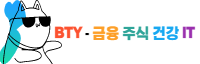




댓글